sqlserver2008安装图解sql server 2008 r2怎么安装
sqlserver2008安装图解 时间:2021-01-24 阅读:()
sql2008 r2怎么安装图解
安装sql server 2008 r2的步骤: 原料:官网下载的sql server 2008 r2的安装程序包_sql_server_2008_r2_enterprise_x86_x64_ia64_dvd_522233.iso 1、将安装文件刻录成光盘或者用虚拟光驱加载,或者直接解压,打开安装文件,出现下面的界面 注意:安装SQL Server 2008 R2需要.NET Framework 3.5 SP1支持 如果操作系统是Windows Server 2008 R2,已经默认自带了.NET Framework 3.5 SP1 直接点确定即可。2、选择系统配置检查器 有一个.NET应用程序安全性的警告,忽略即可。
确定 3、选择左侧的安装,双击右边的“全新安装或向现有安装添加功能” 4、输入产品密钥,下一步 5、接受许可条款,下一步 6、开始安装 7、选择安装路径,下一步
sql server 2008 r2怎么安装
一、进入安装程序 插入SQL Server 2008 R2安装光盘,自动运行后出现“SQL Server安装中心”。在这里我们在本机安装一个SQL Server默认实例,所以执行以下步骤: 1、在左侧的目录树中选择“安装”。
2、在右侧的选择项中,选择第1项目“全新安装或向现有安装添加功能”,然后就进入了安装程序。
方法/步骤 二、安装的准备过程 1、安装程序支持规则 在这个准备过程里,首先安装程序要扫描本机的一些信息,用来确定在安装过程中不会出现异常。
如果在扫描中发现了一些问题,则必须在修复这些问题之后才可能重新运行安装程序进行安装。
安装过程中,如果出现不能重启计算机这一项不能通过,则需要删除一个注册表项。
删除注册表中 HKEY_LOCAL_MACHINESYSTEMControlSet001ControlSession Manager 下PendingFileRenameOperations子键。
文件挂起操作的错误搞定,可以继续 下一步,输入产口密钥,许可条款,安装程序支持文件 三、功能选择与配置 接下来,才是正式安装SQL Server程序。
1、安装程序支持规则 这个步骤看起来跟刚才在准备过程中的一样,都是扫描本机,防止在安装过程中出现异常。
现在并不是在重复刚才的步骤,从下图明显看出这次扫描的精度更细,扫描的内容也更多。
在这个步骤中,一定不要忽略“Windows防火墙”这个警告,因为如果在Windows2008操作系统中安装SQL Server,操作系统不会在防火墙自动打开TCP1433这个端口。
将在后面的文章中提到这个问题。
2、设置角色 这里有3个选项可供选择。
我们选择“SQL Server功能安装”。
3、功能选择 在这里,我们点一下“全选”按钮,会发现左边的目录树多了几个项目:在“安装规则”后面多了一个“实例配置”,在“磁盘空间要求”后面多了“服务器配置”、“数据库引擎配置”、“Analysis Services配置”和“Reporting Services配置”。
如果只做为普通数据引擎使用,我常常是只勾选:“数据库引擎服务”和“管理工具-基本” 4、安装规则 在这里又要扫描一次本机,扫描的内容跟上一次又不同。
5、实例配置 我们这里安装一个默认实例。
系统自动将这个实例命名为:MSSQLSERVER 。
6、磁盘空间要求 从这里可以看到,安装SQL Server的全部功能需要5485MB的磁盘空间。
7、服务器配置 在这里,首先要配置服务器的服务帐户,也就是让操作系统用哪个帐户启动相应的服务。
为了省事,我们选择“对所有SQL Server服务使用相同的帐户”。
也可以选择,NT AUTHORITYSYSTEM,用最高权限来运行服务。
接着,还要设备排序规则,默认是不区分大小写的按你的要求自行调整。
8、数据库引擎配置 数据库引擎的设置主要有3项。
帐户设置中,一般MSSQLSERVER都做为网络服务器存在,为了方便,都使用混合身份验证,设置自己的用户密码。
然后添加一个本地帐户方便管理即可。
目录和FILESTREAM没有必要修改。
对是数据目录,我是这样理解的,我习惯将软件都装在系统盘。
在使用SQLSERVER时,数据库文件都放在其他盘,然后附加数据,这样不会混乱自己的数据库和系统的数据库。
毕竟数据安全是第一。
后面的过程比较简单,一路下一步然后是等待安装完成即可。
- sqlserver2008安装图解sql server 2008 r2怎么安装相关文档
- 安装[管理]SQLSERVER2008 R2安装图解
- 安装Win 8系统下安装sqlserver2008 r2过程图解
- 安装SQLserver2008详细安装教程之win7win10系统平台-图解步骤方法
- 安装SQLServer2008安装和配置图解
- 安装VS2010与sqlserver2008安装图解
- 佳作SQLServer2008安装教程图解佳佳作品
ProfitServer$34.56/年,西班牙vps、荷兰vps、德国vps/不限制流量/支持自定义ISO
profitserver怎么样?profitserver是一家成立于2003的主机商家,是ITC控股的一个部门,主要经营的产品域名、SSL证书、虚拟主机、VPS和独立服务器,机房有俄罗斯、新加坡、荷兰、美国、保加利亚,VPS采用的是KVM虚拟架构,硬盘采用纯SSD,而且最大的优势是不限制流量,大公司运营,机器比较稳定,数据中心众多。此次ProfitServer正在对德国VPS(法兰克福)、西班牙v...
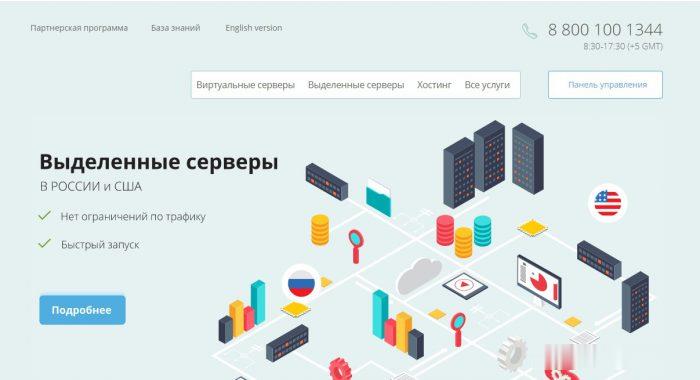
野草云99元/月 ,香港独立服务器 E3-1230v2 16G 30M 299元/月 香港云服务器 4核 8G
野草云月末准备了一些促销,主推独立服务器,也有部分云服务器,价格比较有性价比,佣金是10%循环,如果有时间请帮我们推推,感谢!公司名:LucidaCloud Limited官方网站:https://www.yecaoyun.com/香港独立服务器:CPU型号内存硬盘带宽价格购买地址E3-1230v216G240GB SSD或1TB 企盘30M299元/月点击购买E5-265016G240GB SS...
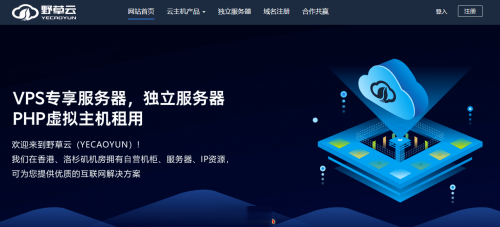
无法忍受旧版不兼容PHP7+主题 更换新主题
今天父亲节我们有没有陪伴家人一起吃个饭,还是打个电话问候一下。前一段时间同学将网站账户给我说可以有空更新点信息确保他在没有时间的时候还能保持网站有一定的更新内容。不过,他这个网站之前采用的主题也不知道来源哪里,总之各种不合适,文件中很多都是他多年来手工修改的主题拼接的,并非完全适应WordPress已有的函数,有些函数还不兼容最新的PHP版本,于是每次出现问题都要去排查。于是和他商量后,就抽时间把...
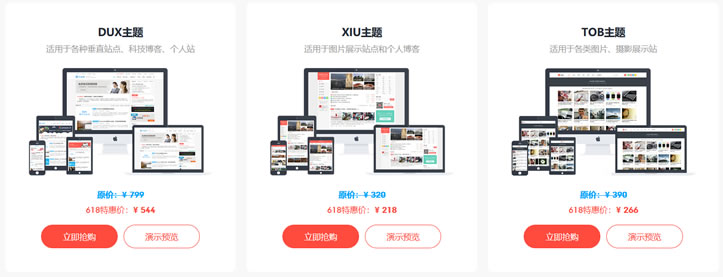
sqlserver2008安装图解为你推荐
-
51自学网站有哪些免费自学网arm开发板新手入门应如何选择 ARM 开发板?iphone越狱后怎么恢复苹果越狱后如何恢复xv播放器下载迅雷看看下载的XV格式的电影用什么播放器可以播放?(没有互联网的情况下)保护气球气球保护液可以用什么来代替?xp系统停止服务xp系统停止服务怎么办?创维云电视功能创维云电视是指什么宕机宕机是什么意思ios系统ios系统的手机有哪些?小米手柄小米蓝牙游戏手柄怎么连接游戏